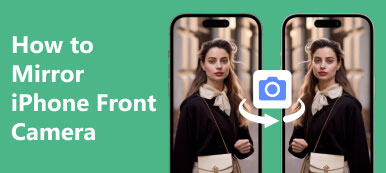Hai momenti in cui vuoi condividere un bel film con la tua famiglia e i tuoi amici? Sebbene i telefoni cellulari possano già riprodurre senza problemi tutti i tipi di film e programmi TV, la limitazione delle dimensioni dello schermo rende ancora incapace di sostituire l'effetto che i computer o i televisori possono ottenere in alcuni scenari. Se desideri riprodurre video sul tuo iPhone su una TV o un computer, puoi scegliere di eseguire il mirroring dello schermo del tuo iPhone.
Per guidarti meglio a realizzare mirroring del tuo iPhone in modalità wireless, ti presenteremo il funzionamento di AirPlay, un metodo comune e uno degli strumenti di mirroring dello schermo del telefono cellulare più pratici. Puoi scegliere il modo più adatto a te in base alle tue preferenze.
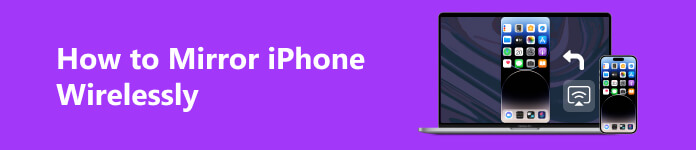
Parte 1. Come eseguire il mirroring di iPhone con AirPlay
Quando devi eseguire il mirroring del tuo iPhone su una smart TV o un computer, puoi prima provare la funzione AirPlay sul tuo iPhone. Ti consente di trasmettere il contenuto sul tuo iPhone a più dispositivi. Assicurati solo che entrambi i dispositivi siano connessi alla stessa rete e quindi il contenuto sul tuo iPhone possa essere visualizzato senza problemi sull'altro dispositivo. Sebbene il processo operativo sia relativamente semplice, anche la funzione è relativamente singola.
Ecco cosa devi fare per eseguire il mirroring del tuo iPhone su altri dispositivi in modalità wireless. E prenderemo come esempio la smart TV.
Passo 1 Apri la tua smart TV, assicurati che il tuo iPhone e la TV siano collegati alla stessa rete.
Passo 2 Scorri dalla parte inferiore del tuo iPhone per aprire il file Control center. Quindi toccare schermo Mirroring. Seleziona la tua smart TV dall'elenco.
Dopo che la connessione è stata stabilita, il contenuto dello schermo del tuo iPhone verrà visualizzato sulla smart TV. Se desideri disattivare il mirroring dell'iPhone, apri il file Control center > schermo Mirroring > Ferma il mirroring.

I passaggi per eseguire il mirroring dell'iPhone su un MacBook o un PC Windows in modalità wireless sono simili al casting su una TV. Il dispositivo MacBook o Apple TV potrebbe richiedere l'inserimento del passcode AirPlay per l'autenticazione. La password apparirà sullo schermo della TV o del PC; devi inserirlo nel tuo telefono.
Parte 2. Specchia iPhone in modalità wireless con lo strumento migliore
Oltre all'AirPlay di base, ti consigliamo di provare un software di trasmissione telefonica più versatile, Specchio del telefono Apeaksoft. Sebbene garantisca una connessione stabile tra il tuo computer e il tuo telefono con il mirroring dello schermo senza latenza, supporta anche la registrazione di contenuti dal tuo telefono sul tuo computer con alta qualità. Funziona con quasi tutti i modelli di telefoni iPhone e Android, quindi non devi preoccuparti della mancata corrispondenza del modello. Oltre a visualizzare i contenuti del telefono sullo schermo del computer, è anche possibile controllare il telefono in remoto dal computer. Il programma è sicuro al 100% senza malware o virus.
Qui forniremo istruzioni dettagliate per guidarti ad applicare Apeaksoft Phone Mirror per eseguire il mirroring wireless del tuo iPhone sul computer.
Passo 1 Scarica e installa Apeaksoft Phone Mirror sul tuo computer. Aprilo e fai clic Specchio iOS.

Passo 2 Segui le istruzioni sull'interfaccia per collegare il tuo iPhone al computer utilizzando un cavo Lightning. Scorri dalla parte superiore dello schermo del tuo iPhone per aprire il file Control center > schermo Mirroring. Selezionare Specchio del telefono Apeaksoft nella lista. E devi assicurarti che il tuo iPhone si connetta allo stesso Wi-Fi del computer.

Passo 3 Dopo aver terminato la connessione, il tuo iPhone verrà riprodotto senza problemi sul computer e ora puoi controllarlo.

Parte 3. Domande frequenti sul mirroring di iPhone in modalità wireless
Cosa succede se la mia smart TV non supporta AirPlay quando voglio eseguire il mirroring del mio iPhone?
Se il modello della tua TV è così vecchio da non supportare AirPlay, puoi collegare il tuo dispositivo alla TV con un adattatore Apple digitale Lightning e un cavo HDMI. Innanzitutto, collega il tuo iPhone all'adattatore, quindi collega il cavo HDMI a un'altra porta. Infine, collega l'estremità del cavo alla porta HDMI della TV. Ora hai stabilito una connessione di successo.
Esiste uno speciale strumento di mirroring per iPhone per le smart TV Samsung?
Ti consigliamo di provare Samsung Smart View per specchio dello schermo da iPhone a TV Samsung in modalità wireless. Questa app ti consente di guardare file multimediali dal tuo telefono cellulare sulla tua TV Samsung. Scaricalo dal tuo App Store e collega il tuo iPhone e Samsung TV con la stessa rete.
Come posso eseguire il mirroring del mio iPhone su una TV Vizio?
Vizio TV ha un'app dedicata per aiutarti a riprodurre i contenuti sul tuo iPhone. Puoi scaricare VIZIO Smart Cast Mobile direttamente dall'app store sul tuo iPhone. Quindi trova la tua TV Vizio e selezionala dopo aver avviato il programma. Apparirà un pop-up che richiede l'associazione Bluetooth. Dopo la connessione Bluetooth, puoi eseguire il mirroring del tuo iPhone su Vizio TV in modalità wireless.
Perché non riesco a eseguire il mirroring del mio iPhone?
Innanzitutto, è necessario assicurarsi che i due dispositivi siano vicini l'uno all'altro durante il normale funzionamento. Non essere in grado di trasmettere correttamente lo schermo potrebbe anche essere dovuto al fatto che non li stai collegando alla stessa rete. Puoi anche verificare se i sistemi di entrambi i dispositivi sono aggiornati all'ultima versione del sistema.
Il mirroring dello schermo dell'iPhone ridurrà la qualità?
Dipende dai parametri del dispositivo su cui stai trasmettendo lo schermo. Se la risoluzione di questo dispositivo non è alta come quella del dispositivo su cui stai trasmettendo, la qualità dell'immagine visualizzata ne risentirà. Oltre a questo fattore, anche lo strumento utilizzato per trasmettere lo schermo influirà sulla qualità dell'immagine. Per ridurre al minimo la perdita di qualità dell'immagine, ti consigliamo di provare Apeaksoft Phone Mirror a mirror iPhone to PC o altri dispositivi.
Conclusione
In questo articolo, ti mostriamo come rispecchia il tuo iPhone in modalità wireless. Oltre al metodo comune, AirPlay, consigliamo uno dei migliori strumenti di mirroring dello schermo del telefono cellulare, Apeaksoft Phone Mirror. Ha varie funzioni utili e una funzione di trasmissione dello schermo di base, che lo rende la scelta migliore quando è necessario trasmettere uno schermo. Speriamo che il nostro contenuto ti abbia aiutato. Sentiti libero di lasciare un commento per scambiare idee con noi.